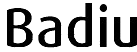Esse post tem por objetivo mostrar as opções de filtro no formulário de pesquisa do relatório de nota.
Quando você acessar um relatório, via de regra, há dois tipos e formulário pesquisa:
- Pesquisa simples
- Pesquisa avançada
Pesquisa simples
A pesquisa simples é um formulário que vem por padrão ao acessar o relatório. No relatório de nota, o formulário padrão de filtro tem 4 campos como mostra a figura abaixo.
A tabela a seguir, faz uma descrição de cada campo
| Campo | Descrição |
| 1º campo | Digite o nome do aluno para pesquisa. Não digite nome inteiro. Digite parte do nome ou palavra chave que compõe o nome |
| 2° campo | O segundo campo tem três opções e seleção:
- Todos os alunos - Alunos com nota - Alunos sem nota Se marcar alunos sem nota, será listada só os alunos que ainda não tem registro de nota. Já se marcar alunos com nota, será lista apenas os alunos com registro de nota. A opção todos os alunos, lista alunos com e sem registro de nota. |
| 3º campo (–Nota–) | O terceiro campo registra operador de filtro de nota:
- Igual -Maior -Maior ou igual -Menor - Menor ou igual - Diferente -Entre Por exemplo, se precisar filtrar alunos com nota acima de x, use operador Maior |
| 4º campo | Esse campo é para colocar a nota de filtro após escolher um operador. Se o operador for Entre aparecerá o 5º campo para colocar o segundo intervalo de nota. |
Pesquisa avançada
A pesquisa avança tem mais campos de filtro. Cada campo fica organizado na vertical, diferente da pesquisa simples que fica na horizontal.
A opção pesquisa avançada é uma caixa de seleção que fica antes do formulário de filtro, como mostra a imagem abaixo.

Ao marcar a caixa de seleção, será exibida o formulário de pesquisa com mais opções como mostra figura abaixo.
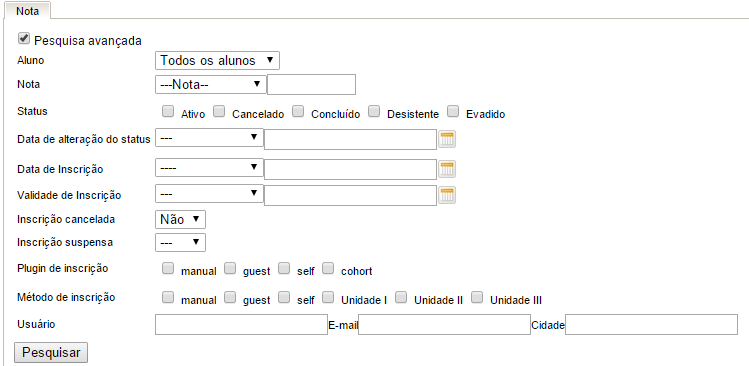
A tabela a seguir, faz uma descrição de cada campo
| Campo | Descrição |
| Aluno | Este campo tem três opções e seleção:
- Todos os alunos - Alunos com nota - Alunos sem nota Se marcar alunos sem nota, será lista só os alunos que ainda não tem registro de nota. Já se marcar alunos com nota, será lista apenas os alunos com registro de nota. A opção todos os alunos, lista alunos com e sem registro de nota. |
| Nota | Esse campo registra operador de filtro de nota:
- Igual -Maior -Maior ou igual -Menor - Menor ou igual - Diferente -Entre Por exemplo, se precisar filtrar alunos com nota acima de x, use operador Maior Em seguida há um campo para colocar o valor da nota. Se o operador for Entre, aparece ainda um outro campo para digitar intervalo de valores. |
| Status | Status da matrícula do aluno |
| Data de alteração dos status da matrícula | Data em que o status da matrícula foi alterada |
| Data de inscrição | Data que o aluno foi inscrito no curso |
| Validade de inscrição | Data em que a inscrição do aluno expira |
| Inscrição cancelada | Trata-se das inscrições excluídas no Moodle |
| Inscrição suspensa | Trata-se das inscrições com status inativo no Moodle |
| Plugin de inscrição | Plugin usado no Moodle para efetivar inscrição do aluno |
| Método de inscrição | Regra de inscrição usado para inserir aluno no curso |
| Usuário | Digite o nome do aluno para pesquisa no 1° campo. Não digite nome inteiro. Digite parte do nome ou palavra chave que compõe o nome. Digite e-mail e cidade nos campos seguintes. |
Se você preencher mais de um campo, os dados serão cruzados. O resultado lista apenas alunos que atendem critério de filtro de todos os campos. Para acessar o formulário o relatório de nota, basta acessar o relatório os seguintes relatórios:
- Relatório geral de nota: http://gmoodle.badiu.com.br/?p=226
- Relatório de uma determinada avaliação: http://gmoodle.badiu.com.br/?p=222